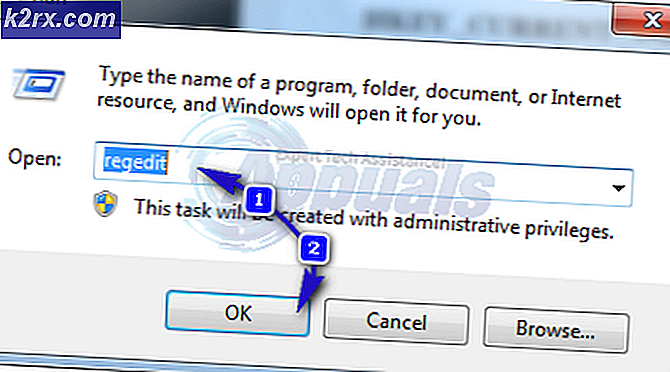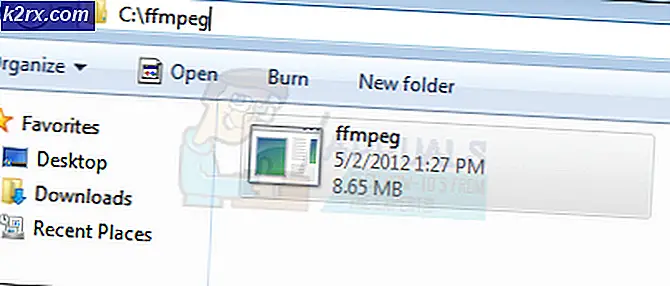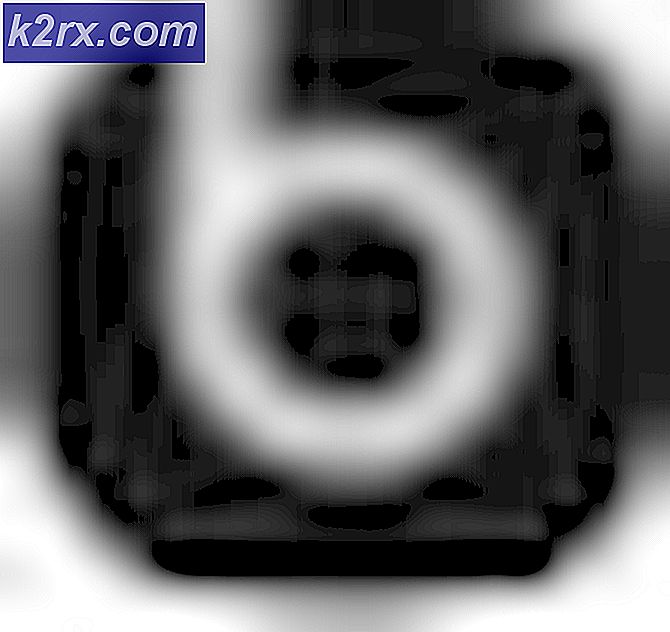Hoe moeilijk te resetten Galaxy S8 en Galaxy S8 Plus
Samsung Galaxy S8 en S8 Plus zijn zonder twijfel 2 van de meest aantrekkelijke Android-smartphones voor 2017. Als je een van deze apparaten bezit, heb je waarschijnlijk heel veel apps en games geïnstalleerd, genietend van het Android-ecosysteem in elk aspect. Het installeren van de verkeerde apps of het misplaatsen van een aantal cruciale bestanden, zijn enkele van de mogelijke scenario's die ervoor kunnen zorgen dat je telefoon rommelig en soms zelfs niet-functioneel is. Op deze momenten wil je elke nutteloze app kwijtraken en je Galaxy weer volledig functioneel maken. Je zou willen dat je terug kon naar de kale configuratie die je had toen je hem kocht.
Welnu, als je de out-of-the-box-ervaring op je Galaxy S8 of S8 Plus opnieuw wilt ervaren, kun je een harde resetprocedure uitvoeren. Wees niet bang voor de term Hard Reset. Er is niets ingewikkelds. Het is een eenvoudig proces dat niet meer dan 5 minuten kostbare tijd kost. Blijf bij me voor de rest van het artikel, en je zult leren hoe je Galaxy S8 en Galaxy S8 Plus hard reset.
Wat u moet weten voordat u begint
Het uitvoeren van een hard reset-proces is een stuk eenvoudiger dan je zou denken. Houd er echter rekening mee dat hiermee al uw apps en bestanden worden gewist. Dat omvat nummers, video's, foto's, contacten, agendagegevens, enzovoort. Dus voordat u de procedure start, wilt u misschien al uw belangrijke bestanden op een externe SD-kaart zetten. U kunt ook een back-up van uw programma's en bestanden maken naar sommige cloudgebaseerde opslagservices. Nadat u zeker weet dat u al uw waardevolle gegevens op een veilige plaats hebt, kunt u doorgaan naar de volgende stap.
Verwijder Factory Reset Protection
Dit proces wordt aanbevolen voor gebruikers die zich hun Google-inloggegevens niet herinneren. Factory Reset Protection (FRP) is een beveiligingsfunctie die Google vanaf versie 5.0 in Android heeft geïntegreerd. Het primaire doel is om te voorkomen dat dieven uw apparaat afvegen en verkopen of gebruiken. Als je je Google-gebruikersnaam of -wachtwoord echter niet meer weet, kun je eindigen met een nutteloze vergrendelde telefoon. Dus, beter verwijderen terwijl je kunt. Hier is wat u moet doen om FRP te verwijderen:
- Ga naar Instellingen op uw apparaat, open de sectie Cloud & accounts en open vervolgens Accounts.
- Tik op Google, klik in het volgende scherm op de 3 stippen in de rechterbovenhoek en kies Account verwijderen.
Nadat u de fabrieksresetbeveiliging hebt verwijderd, is uw apparaat gereed voor het uitvoeren van de harde reset.
Harde reset via het instellingenmenu
De eenvoudigste en waarschijnlijk meest gebruikte manier voor het uitvoeren van een harde reset op de Galaxy S8 en S8 Plus is via het menu Instellingen van de telefoon. Dit zijn de stappen:
PRO TIP: Als het probleem zich voordoet met uw computer of een laptop / notebook, kunt u proberen de Reimage Plus-software te gebruiken die de opslagplaatsen kan scannen en corrupte en ontbrekende bestanden kan vervangen. Dit werkt in de meeste gevallen, waar het probleem is ontstaan door een systeembeschadiging. U kunt Reimage Plus downloaden door hier te klikken- Zorg ervoor dat uw telefoon van stroom wordt voorzien en een batterij van minstens 50% heeft.
- Ga naar Instellingen en klik op het gedeelte Over de telefoon.
- Tik op de laatste optie OP ZOEK NAAR ANDERS? RESET.
- Klik op de fabrieksreset.
- Tik op de knop RESET en tik nogmaals op de knop ALLES WISSEN.
Dat het. Wacht even en wacht een paar minuten terwijl uw Galaxy-apparaat de fabrieksinstellingen instelt. Als het klaar is, ziet u het welkomstscherm en kunt u het opnieuw gaan gebruiken.
Harde reset via de herstelmodus
Als u om welke reden dan ook uw apparaat niet kunt inschakelen en de harde reset-methode uit het menu Instellingen kunt gebruiken, is er een back-upmethode voor het uitvoeren van een harde reset via de herstelmodus. Met deze methode kunt u de gegevens van de telefoon wissen zonder dat u naar het Android-systeem hoeft te gaan. Dit zijn de stappen:
- Zorg er deze keer voor dat uw apparaat is uitgeschakeld en een batterij van minstens 50% heeft.
- Houd de Bixby-knop, de volume-omhoog- en de aan / uit-knop tegelijkertijd enkele seconden ingedrukt, totdat u het Samsung-logo op uw scherm ziet.
- U zou het Android-herstelmenu na 30 seconden na het loslaten van de knoppen moeten zien. Als u het niet ziet, schakelt u uw apparaat opnieuw uit en herhaalt u de tweede stap.
- Wanneer je het Herstelmenu opent, navigeer je omlaag naar de optie Gegevens wissen / Fabrieksinstellingen terugzetten met je Volume Omlaag-knop. Druk op de knop Power om deze optie uit te voeren.
- Navigeer naar de optie Ja verwijder alle gebruikersgegevens met je knop Volume omlaag. Druk op de aan / uitknop om het proces uit te voeren.
- Wanneer het resetproces is voltooid, kunt u de optie Nu opnieuw opstarten selecteren en op de aan / uit-knop drukken om uw Galaxy-apparaat opnieuw te starten.
Wanneer het apparaat opstart, ziet u het standaard welkomstscherm en kunt u het gebruiken.
Afronden
Het uitvoeren van een harde reset op uw Galaxy-apparaat in sommige specifieke scenario's kan verplicht zijn. Daarom heb ik in dit artikel uitgelegd hoe je Galaxy S8 en S8 Plus hard reset. Geniet van het gebruik van je vernieuwde Galaxy-apparaat en deel het gerust als je enkele soortgelijke tips voor deze apparaten kent.
PRO TIP: Als het probleem zich voordoet met uw computer of een laptop / notebook, kunt u proberen de Reimage Plus-software te gebruiken die de opslagplaatsen kan scannen en corrupte en ontbrekende bestanden kan vervangen. Dit werkt in de meeste gevallen, waar het probleem is ontstaan door een systeembeschadiging. U kunt Reimage Plus downloaden door hier te klikken